Направете свой собствен персонализиран шаблон на PowerPoint в Office 2013
офис на Microsoft Powerpoint / / March 17, 2020
Вградените шаблони в Office 2013 определено са важна стъпка напред за Office. Но какво ще стане, ако трябва да направите своя собствена? Ето два начина да го направите.
Про пътя
Ако искате да отидете по-дълбоко от първите две слайд изображения и искате да персонализирате шрифтове, долни колонтитули и други, ще трябва да използвате изгледа „Главен слайд“. За да го използвате, отидете на Преглед> Главни изгледи> Главен слайд.
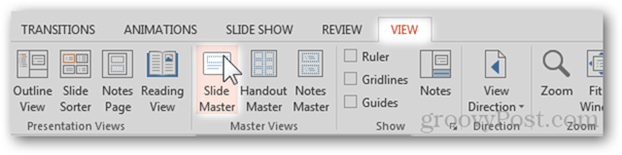
от Слайд майстор, можете да конфигурирате дванадесет приспособими слайдове за персонализиране по ваш вкус.
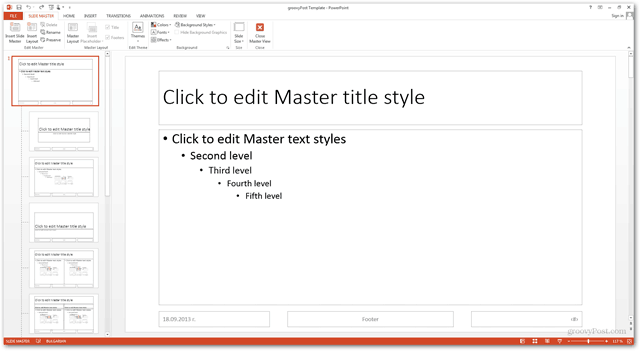
За всяко отделно оформление на слайдове можете да имате различен фон, стил на шрифта и други. Ето фона, който избрах за първи.
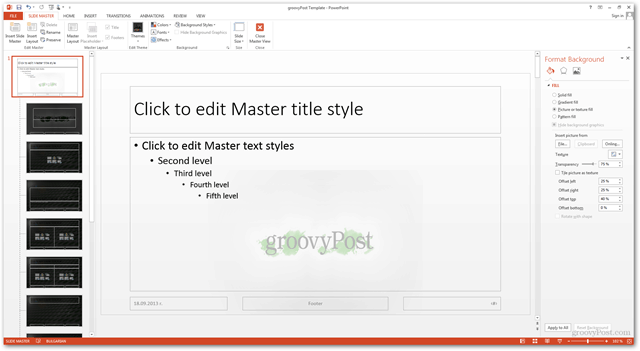
На второ място.
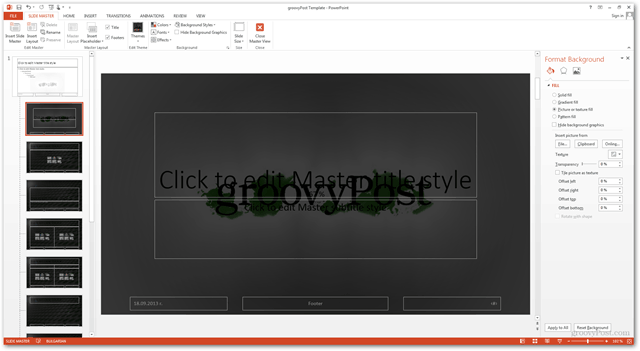
И трети мастър слайд.

За втория и третия слайд ще променя настройките на шрифта си, като виждам, че черният цвят по подразбиране не играе добре с новия ми фон. Ще щракнете вътре в текстовото поле, което бих искал да персонализирате, и след това отидете формат и изберете бяло WordArt Style.
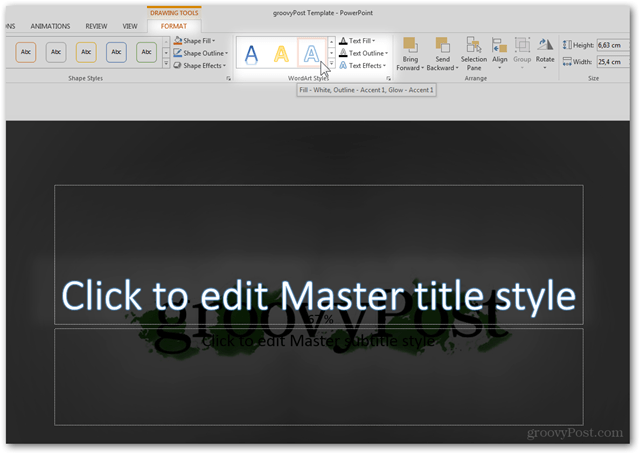
Ще направя същото с всички други слайдове, за да има идентичен вид през цялата ми презентация.
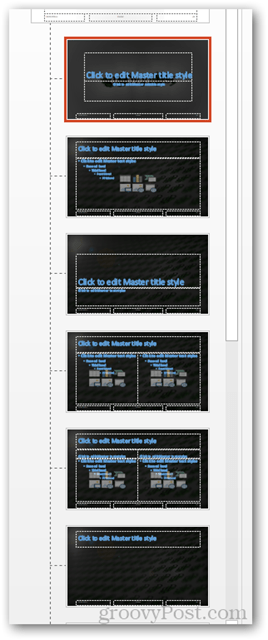
От Слайд майстор раздела, аз също мога да променя шрифта, използван за всеки слайд. Не за разлика от урежданията като цвят на шрифта, настройките на раздела Slide Master засягат всички оформления на слайдовете. 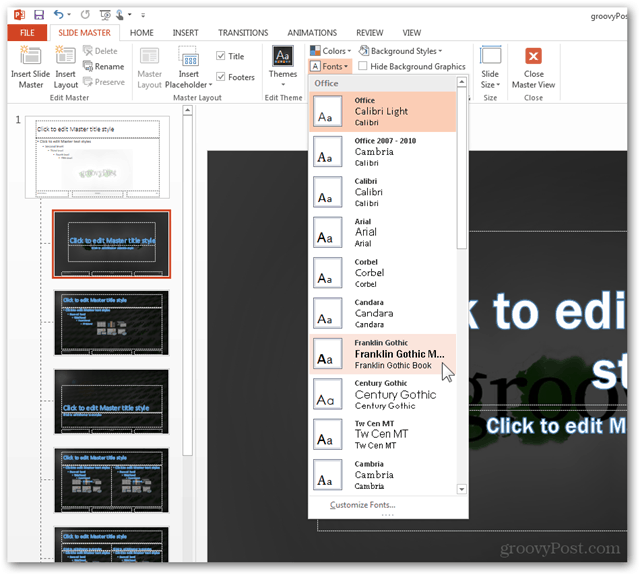
Можеш експериментирайте с всички настройки, които имате в Slide Master View докато не получите резултата, който искате. Мислете за това като за „Изглед на програмист“ за изработка на шаблон за презентация. След като сте готови, просто затворете се от него.
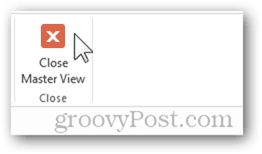
И Запази шаблона по начина, по който вече сте запознати
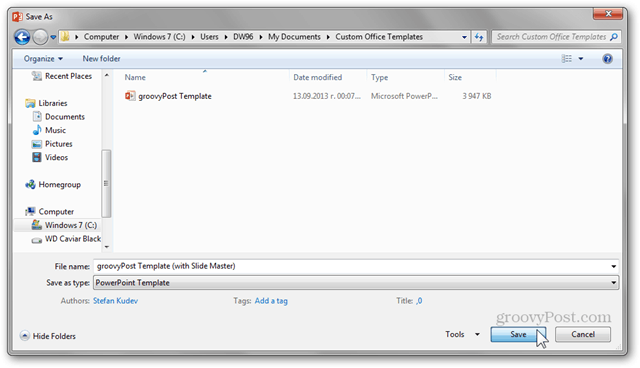
Страници: 12


